-
 Bitcoin
Bitcoin $114800
0.32% -
 Ethereum
Ethereum $3675
3.40% -
 XRP
XRP $3.067
2.66% -
 Tether USDt
Tether USDt $0.9998
-0.02% -
 BNB
BNB $764.6
1.24% -
 Solana
Solana $170.9
5.48% -
 USDC
USDC $0.9998
-0.01% -
 TRON
TRON $0.3330
0.90% -
 Dogecoin
Dogecoin $0.2073
3.18% -
 Cardano
Cardano $0.7521
1.99% -
 Hyperliquid
Hyperliquid $39.51
5.58% -
 Stellar
Stellar $0.4095
-0.40% -
 Sui
Sui $3.536
3.46% -
 Bitcoin Cash
Bitcoin Cash $576.7
4.50% -
 Chainlink
Chainlink $16.88
1.72% -
 Hedera
Hedera $0.2490
0.99% -
 Litecoin
Litecoin $127.6
13.24% -
 Avalanche
Avalanche $22.66
4.23% -
 Ethena USDe
Ethena USDe $1.001
-0.01% -
 UNUS SED LEO
UNUS SED LEO $8.988
0.13% -
 Toncoin
Toncoin $3.339
-6.65% -
 Shiba Inu
Shiba Inu $0.00001236
1.01% -
 Uniswap
Uniswap $9.903
6.12% -
 Polkadot
Polkadot $3.696
2.09% -
 Monero
Monero $299.9
-3.00% -
 Dai
Dai $0.0000
0.01% -
 Bitget Token
Bitget Token $4.342
0.63% -
 Cronos
Cronos $0.1399
4.40% -
 Pepe
Pepe $0.00001065
2.56% -
 Aave
Aave $263.2
0.59%
So richten Sie den Google-Authentifikator für Gate.io ein
Um Ihr Gate.io-Konto zu schützen, können Sie Google Authenticator aktivieren, der Sie zur Erhöhung der Sicherheit zur Eingabe eines 6-stelligen Bestätigungscodes bei Anmeldungen und sensiblen Transaktionen auffordert.
Nov 04, 2024 at 01:18 am
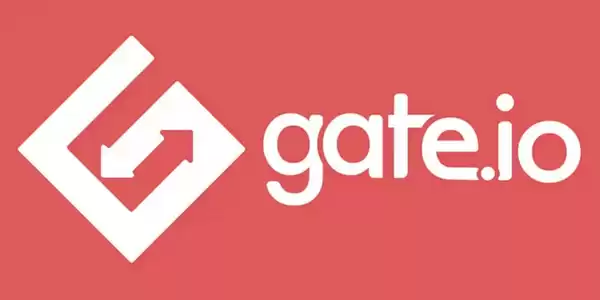
So richten Sie Google Authenticator für Gate.io ein
Durch die Einrichtung von Google Authenticator für Gate.io wird Ihrem Konto eine zusätzliche Sicherheitsebene hinzugefügt, wodurch es für Unbefugte schwieriger wird, auf Ihr Geld zuzugreifen. Hier ist eine umfassende Anleitung zum Einrichten von Google Authenticator für Gate.io:
1. Laden Sie Google Authenticator herunter:
- Laden Sie Google Authenticator aus dem App Store (iOS) oder Google Play Store (Android) herunter.
2. Aktivieren Sie Google Authenticator in Gate.io:
- Melden Sie sich bei Ihrem Gate.io-Konto an.
- Klicken Sie oben rechts auf „Kontoverwaltung“.
- Wählen Sie im linken Bereich „Sicherheitseinstellungen“.
- Klicken Sie unter „Verifizierungsmethode“ auf „Konfigurieren“ für Google Authenticator.
3. QR-Code scannen:
- Öffnen Sie die Google Authenticator-App auf Ihrem Gerät.
- Tippen Sie auf das „+“-Symbol, um ein neues Konto hinzuzufügen.
- Scannen Sie den auf der Gate.io-Website angezeigten QR-Code.
4. Geben Sie den Bestätigungscode ein:
- Google Authenticator generiert alle 30 Sekunden einen 6-stelligen Bestätigungscode.
- Geben Sie den aktuellen Bestätigungscode in das dafür vorgesehene Feld auf der Gate.io-Website ein.
5. Wiederherstellungscode einrichten:
- Für zusätzliche Sicherheit stellt Ihnen Gate.io einen Wiederherstellungscode zur Verfügung.
- Kopieren Sie den Wiederherstellungscode und bewahren Sie ihn an einem sicheren Ort auf, da er für den Zugriff auf Ihr Konto verwendet werden kann, wenn Ihr Gerät verloren geht oder die Google Authenticator-App deinstalliert wird.
6. Aktivieren Sie Google Authenticator:
- Klicken Sie auf „Aktivieren“, um den Einrichtungsvorgang abzuschließen.
7. Google Authenticator deaktivieren:
- Sie können Google Authenticator auf derselben Seite „Sicherheitseinstellungen“ in Gate.io deaktivieren.
- Klicken Sie unter „Google Authenticator“ auf „Deaktivieren“ und folgen Sie den Anweisungen auf dem Bildschirm.
Hinweis: Sobald Google Authenticator aktiviert ist, müssen Sie jedes Mal einen 6-stelligen Bestätigungscode angeben, wenn Sie sich bei Ihrem Gate.io-Konto anmelden oder bestimmte Aktionen, wie z. B. Auszahlungen, durchführen.
Haftungsausschluss:info@kdj.com
Die bereitgestellten Informationen stellen keine Handelsberatung dar. kdj.com übernimmt keine Verantwortung für Investitionen, die auf der Grundlage der in diesem Artikel bereitgestellten Informationen getätigt werden. Kryptowährungen sind sehr volatil und es wird dringend empfohlen, nach gründlicher Recherche mit Vorsicht zu investieren!
Wenn Sie glauben, dass der auf dieser Website verwendete Inhalt Ihr Urheberrecht verletzt, kontaktieren Sie uns bitte umgehend (info@kdj.com) und wir werden ihn umgehend löschen.
-
 MYX Jetzt handeln
MYX Jetzt handeln$0.9148
261.00%
-
 RYU Jetzt handeln
RYU Jetzt handeln$0.0...09653
82.86%
-
 ILV Jetzt handeln
ILV Jetzt handeln$21
65.62%
-
 ORBR Jetzt handeln
ORBR Jetzt handeln$0.1175
32.67%
-
 MAGIC Jetzt handeln
MAGIC Jetzt handeln$0.2514
24.25%
-
 TROLL Jetzt handeln
TROLL Jetzt handeln$0.1038
22.44%
- Shiba Inus Rang: Was passiert mit der Kryptowährung?
- 2025-08-05 19:10:13
- Cryptos unter $ 1: Blockchainfx gegen Shiba Inu - Was ist der Hype?
- 2025-08-05 19:10:13
- Crypto -Aktien, intelligentes Geld und fallende Preise: Was ist der Deal?
- 2025-08-05 19:50:12
- Bitcoin, Staatsanleihen und ETFs: Dekodieren der neuesten Krypto -Marktbewegungen
- 2025-08-05 19:50:12
- Myx Finance Price Surge: Ist der Aktiensprung gerechtfertigt?
- 2025-08-05 18:30:12
- Krypto-, CEFI- und Vertrauenslücken: Warum die Probleme im Jahr 2025 bestehen bleiben
- 2025-08-05 18:30:12
Verwandtes Wissen

Wie setze ich Warnungen in der Gemini -App ein und verwaltet ich?
Aug 03,2025 at 11:00am
Verständnis des Gemini App Alert Systems Die Gemini -App bietet Benutzern eine leistungsstarke Möglichkeit, über ihre Kryptowährungsbestände, Preisbew...

Wie benutze ich die Gemini Mobile App, um unterwegs zu handeln?
Aug 04,2025 at 09:14am
Einrichten der Gemini Mobile App Um mit der Gemini Mobile App unterwegs zu beginnen, ist der erste Schritt die Installation der Anwendung auf Ihrem Sm...

Wie richte ich ein Unternehmenskonto auf Gemini ein?
Aug 05,2025 at 03:29pm
Verständnis von Gemini -Unternehmenskonten Gemini ist eine regulierte Kryptowährungs -Austauschplattform, die sowohl die individuelle als auch die Unt...

Was tun, wenn Sie Ihr Gemini -Passwort vergessen haben?
Aug 04,2025 at 03:42am
Verständnis der Rolle von Passwörtern in Gemini -Konten Bei der Verwendung von Gemini , einer regulierten Kryptowährungsaustauschplattform, dient Ihr ...

Was sind die Websocket -Feeds von der Gemini -API erhältlich?
Aug 03,2025 at 07:43pm
Überblick über Gemini Websocket -Feeds Die Gemini-API liefert Echtzeit-Marktdaten über ihre WebSocket-Feeds und ermöglicht es Entwicklern und Händlern...

Wie fange ich mit der Gemini -API an?
Aug 05,2025 at 12:35pm
Verständnis der Gemini -API und ihres Zwecks Die Gemini -API ist eine leistungsstarke Schnittstelle, die von der Cryptocurrency Exchange Gemini bereit...

Wie setze ich Warnungen in der Gemini -App ein und verwaltet ich?
Aug 03,2025 at 11:00am
Verständnis des Gemini App Alert Systems Die Gemini -App bietet Benutzern eine leistungsstarke Möglichkeit, über ihre Kryptowährungsbestände, Preisbew...

Wie benutze ich die Gemini Mobile App, um unterwegs zu handeln?
Aug 04,2025 at 09:14am
Einrichten der Gemini Mobile App Um mit der Gemini Mobile App unterwegs zu beginnen, ist der erste Schritt die Installation der Anwendung auf Ihrem Sm...

Wie richte ich ein Unternehmenskonto auf Gemini ein?
Aug 05,2025 at 03:29pm
Verständnis von Gemini -Unternehmenskonten Gemini ist eine regulierte Kryptowährungs -Austauschplattform, die sowohl die individuelle als auch die Unt...

Was tun, wenn Sie Ihr Gemini -Passwort vergessen haben?
Aug 04,2025 at 03:42am
Verständnis der Rolle von Passwörtern in Gemini -Konten Bei der Verwendung von Gemini , einer regulierten Kryptowährungsaustauschplattform, dient Ihr ...

Was sind die Websocket -Feeds von der Gemini -API erhältlich?
Aug 03,2025 at 07:43pm
Überblick über Gemini Websocket -Feeds Die Gemini-API liefert Echtzeit-Marktdaten über ihre WebSocket-Feeds und ermöglicht es Entwicklern und Händlern...

Wie fange ich mit der Gemini -API an?
Aug 05,2025 at 12:35pm
Verständnis der Gemini -API und ihres Zwecks Die Gemini -API ist eine leistungsstarke Schnittstelle, die von der Cryptocurrency Exchange Gemini bereit...
Alle Artikel ansehen

























































































